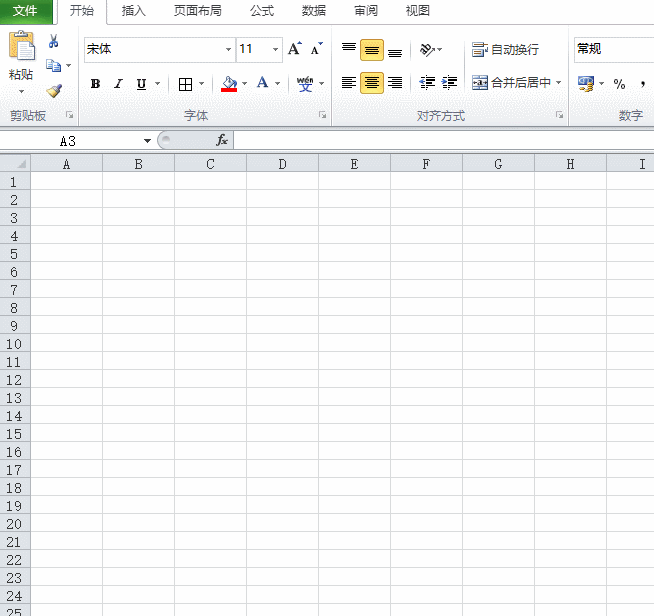Excel-插入图片/剪贴画/形状
 平时工作中制作表格时,我们常常会插入一些图片、剪贴画、图形让表格更加生动,以excel2010为例,本章节就教大家熟悉这些操作。
平时工作中制作表格时,我们常常会插入一些图片、剪贴画、图形让表格更加生动,以excel2010为例,本章节就教大家熟悉这些操作。
插入图片
首先在excel菜单“插入”项中找到“图片”图标按钮,点击该图标,如下图所示:
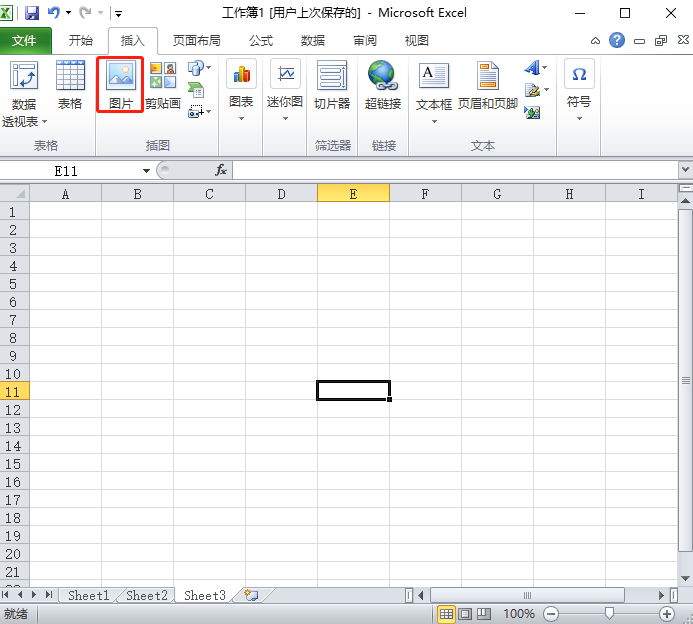
在“插入图片”对话框中找到你本地的图片文件,双击需要插入的图片,如下图所示:

图片插入完成后就获得下图中的结果,这时你可以对图片进行移动、裁剪等操作。
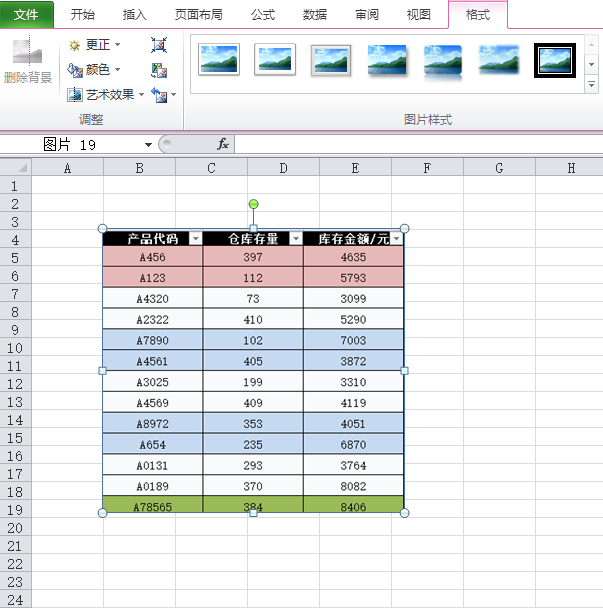
插入剪贴画
在excel菜单“插入”中选择“剪贴画”图标,点击“剪贴画”图标按钮,如下图所示:
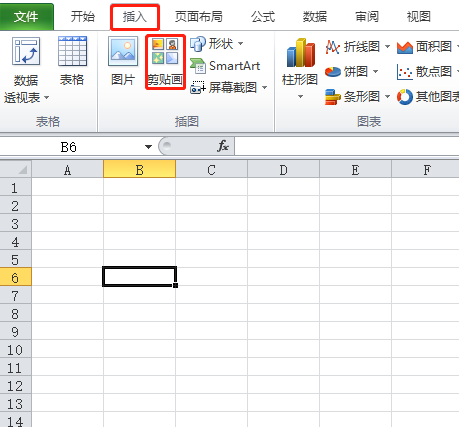
这时我们可以在软件界面的右侧看到“剪贴画”侧边栏,如下图所示:
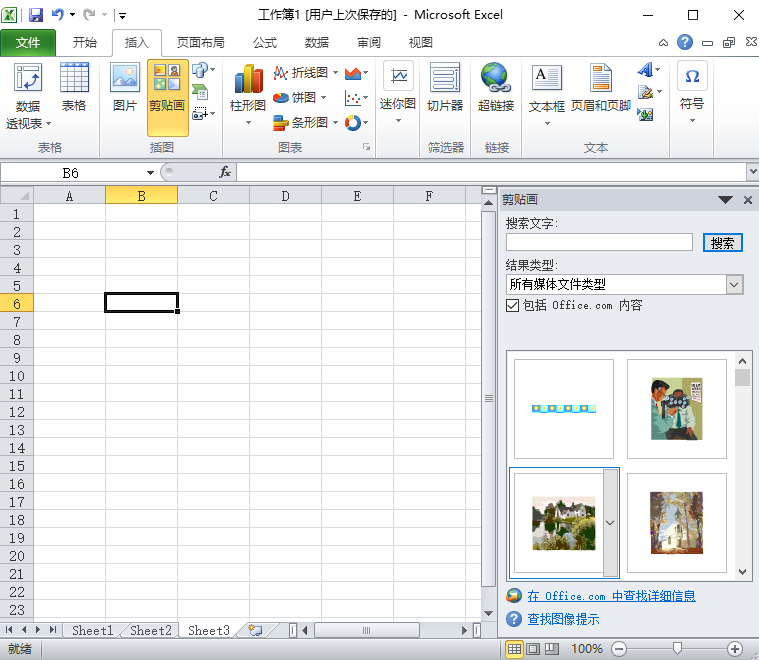
在“剪贴画”中我们可以搜索选择需要的剪贴画图片,双击你所需的图片就可以插入了。
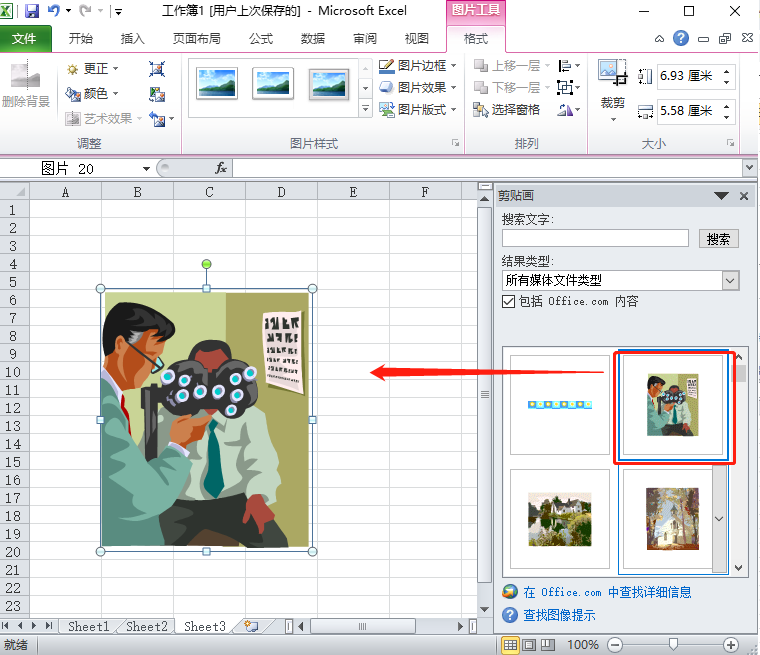
插入图形
首先在菜单“插入”中点击“形状”按钮,在形状中我们可以看到许多形状图标,选择你所需要的形状。

选择某个形状之后,光标会变成下图中的“十”字形状。
拖动“十”字光标,就可以获得你想要的图形了,同时你也可以改变图片的颜色、效果等。具体操作如下: